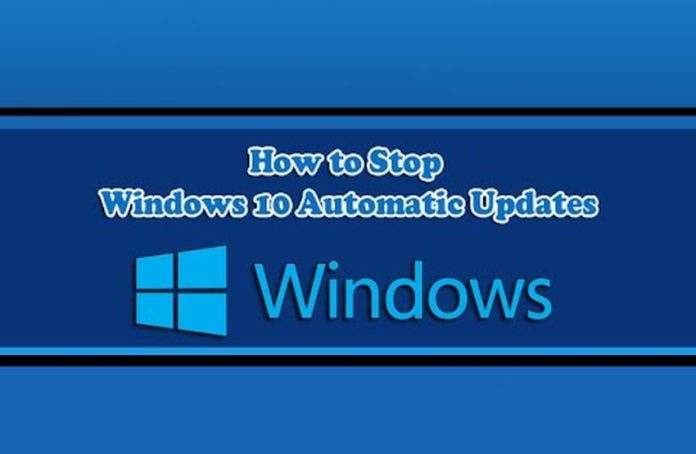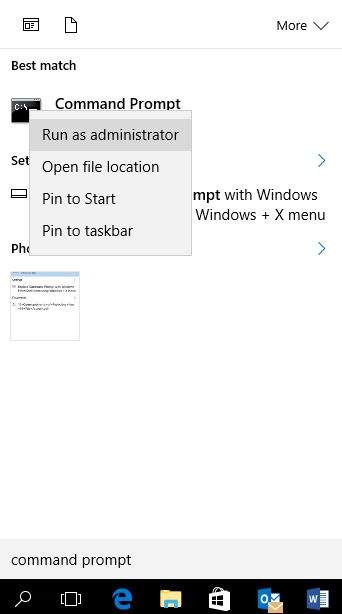Windows 10 je Microsoftov najnoviji i najnapredniji operativni sustav. Također je sa sobom donio neke iritantne funkcije koje nitko nije tražio. Jedna od tih su prisilna ažuriranja Windowsa 10. Međutim, izvedbom nekih jednostavnih naredbi, možete onemogućiti Windows 10 usluge ažuriranja.
Iako je desetka najnapredniji OS za vaše računalo, ipak nije sve moglo proći bez određenih grešaka. Međutim to nisu klasične greške gdje nešto radi ili ne radi, nego više smislenost pojedinih funkcija i sama upotrebljivost. Dali nam to zaista treba? Dok nekima možda i treba druge pak smeta i iritira. Ako počnemo raditi popis kontroverznih značajki Windowsa 10, obožavatelji Microsofta neće baš biti zadovoljni. Od tih manjkavih značajki, ona o kojoj se najviše priča jesu prisilna ažuriranja. Tvrtka se bavila idejom prisilnih ažuriranja Windowsa kako bi učinila operativni sustav što je moguće stabilnijim. Međutim, korisnici su se u više navrata žalili, što ima i smisla, jer im nije dana nikakva opcija za izbor.
Prije smo mnogo pisali o Windows 10, uključujući i naša iskustva nakon velikog Windows Anniversary Update-a, kao i o problema koji su nastajali sa najnovijim ažuriranjima.
Ovdje donosimo način kako da jednostavno onemogućite automatska Windows 10 ažuriranja sa 3 jednostavne naredbe koristeći Command Line. Postoje i razne druge metode al ova je toliko jednostavna, da bi vam se trebala svidjeti.
Onemogućite prisilna Windows 10 ažuriranja koristeći Command line
Koristeći Command Line i izvodeći ove tri jednostavne naredbe, s lakoćom možete preuzeti kontrolu nad procesom Windows ažuriranja. Da biste to napravili otvorite Command Prompt s administrativnim dopuštenjem. Ako neznate gdje se taj program nalazi dovoljno je da ukucate “Command prompt” u vašu Windows tražilicu i kao na slici, desnom tipkom miša pokrenete aplikaciju kao administrator. Otvorit će vam se Command prompt aplikacija kroz koju možete unjeti sljedeće komande, koje deaktiviraju automatsko ažuriranje Windowsa 10.
Utipkajte sljedeće naredbe jednu po jednu, pritisnite enter i nastavite:
net stop wuauserv
- Ova naredba zaustavlja uslugu Windows ažuriranja.
net stop bits
- Ova naredba zaustavlja pozadinsku uslugu transfera.
net stop dosvc
- Ova naredba zaustavlja isporuku usluga optimizacije.
To je sve što trebate napraviti da zaustavite automatska ažuriranja Windowsa 10. U svakom trenutku sve to možete i poništiti i vratiti proces automatskog ažuriranja Windowsa, pomoću 3 slične komande. Umjesto “stop” mjenjate u “start”.
Omogućavanje Windows 10 ažuriranja
U slučaju da želite vratiti proces ažuriranja, otvorite Command Prompt s administrativnim privilegijama i izvedite sljedeće naredbe jednu po jednu:
- net start wuauserc
- net start bits
- net start dosvc
Ove komande će vratiti postavke za automatsko Windows 10 ažuriranje na vašem računalu.
Ovaj način ne pauzira Windows ažuriranja nego ih potpuno isključuje. U Windowsima 10, nažalost Microsoft nije ponudio direktnu opciju korisnicima za isključivanjem ažuriranja, u kojoj bi se to moglo napraviti sa jednim klikom.
Piše: H.K.